ВУЗ: Не указан
Категория: Не указан
Дисциплина: Не указана
Добавлен: 03.06.2024
Просмотров: 51
Скачиваний: 0
СОДЕРЖАНИЕ
2.1. Робота з командним вікном (у режимі калькулятора)
2.2. Правила введення коментарів
2.3. Робота з панеллю інструментів
3. Робота з демонстраційними прикладами
3.1. Виклик списку демонстраційних прикладів
3.2. Копіювання демонстраційних прикладів
4. Операції в середовищі matlab|.
2.5. Історія команд
Містить історію команд за часом, а також історію всіх операцій, що виконуються в командному вікні.
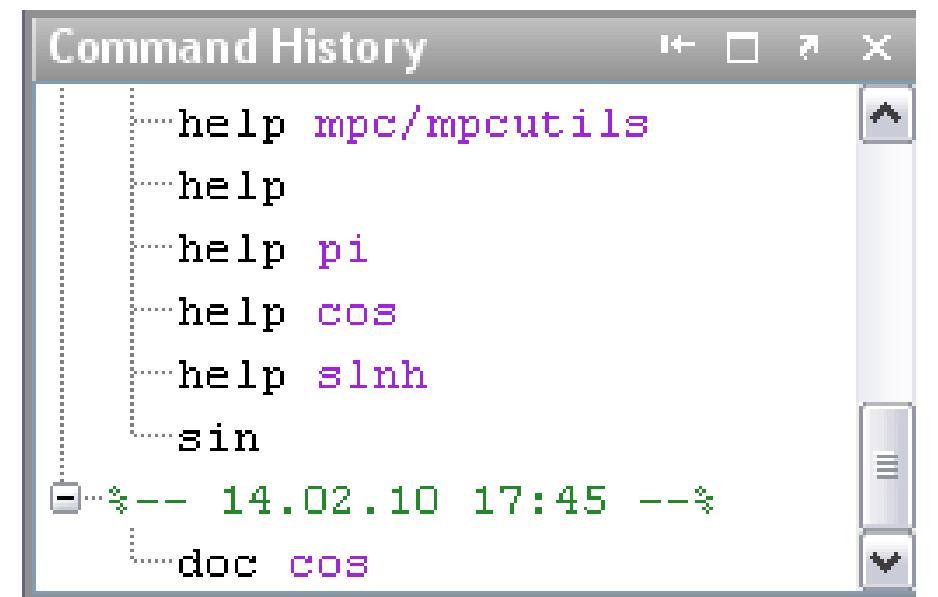 Мал.1.5.
Вікно історії команд
Мал.1.5.
Вікно історії команд
3. Робота з демонстраційними прикладами
3.1. Виклик списку демонстраційних прикладів
Одним з найефективніших методів знайомства зі складними математичними системами є ознайомлення з вбудованими прикладами їх застосування.
Система MATLAB| містить багато сотень таких прикладів — практично за прикладом на кожного оператора або функцію.
Найбільш повчальні приклади можна знайти в розділі demos|, виконавши команду
» help| demos|
Виклик галереї демонстрацій
У меню Help| є команда Demos|, що дає доступ до галереї демонстраційних прикладів застосування системи MATLAB|. При запуску цієї команди з'являється вікно демонстраційних прикладів MATLAB| Demos|, показане на малюнку 3.1.
Це ж вікно можна викликати виконанням команди demo| в режимі діалогу.
У цьому вікні є панелі:
-
ліва панель з переліком розділів, по яких пропонуються приклади;
-
панель з описом вибраного розділу прикладів;
Вибравши розділ прикладів (клацанням миші), потім слід вибрати потрібний приклад. Після цього натисненням кнопки Run| this demo можна запустити m-файл| з вибраним прикладом і спостерігати результат його роботи.
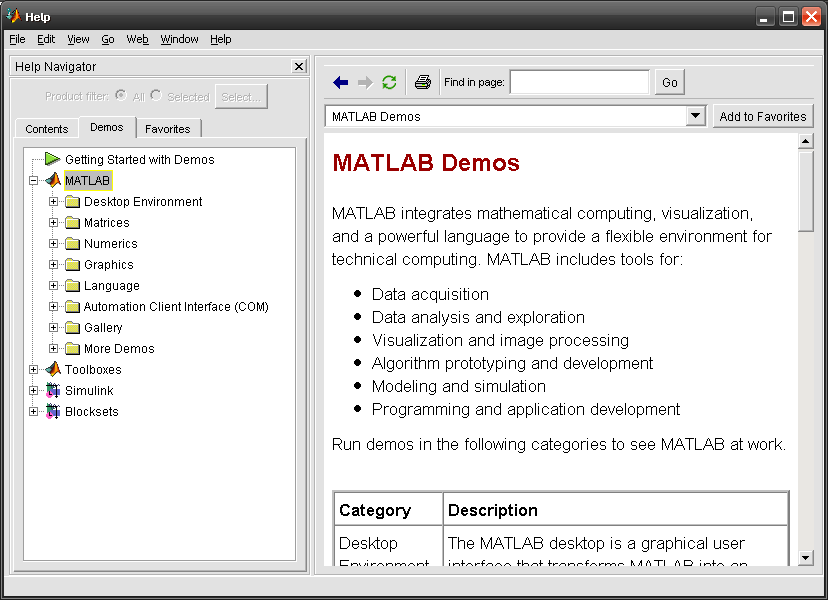
Мал.3.1. Вікно демонстраційних прикладів
Вікно MATLAB| Demos| дає можливість ознайомитися з багатьма десятками найсерйозніших прикладів застосування системи MATLAB| і дозволяє переконатися у високій якості візуалізації їх рішень. При необхідності завжди можна ознайомитися з файлом будь-якого прикладу і використовувати його для вирішення схожих завдань.
3.2. Копіювання демонстраційних прикладів
Цілком можливо, що ви захочете скористатися яким-небудь прикладом для своїх цілей. Для цього можна використовувати m-файл| прикладу або перенести його текст в командне вікно MATLAB|, використовуючи буфер обміну. Покажемо, як це робиться. У нижній частині вікна прикладу показано, яким чином здійснюється копіювання прикладу: текст прикладу виділяється мишею і використовується команда Сору n (Копіювати) меню Edit| вікна прикладу, внаслідок чого текст прикладу потрап
ить в буфер обміну.
Після цього треба повернутися в командне вікно MATLAB| і, використовуючи команду Paste| (Вставити) меню Edit|, перенести текст прикладу з буфера в поточний рядок введення. Виконавши команду (як завжди, клавішею Enter|), можна спостерігати виконання прикладу.
4. Операції в середовищі matlab|.
4.1. Команди, операції і параметри
Відкрита позиція рядка меню містить різні операції і команди. Виділена команда або операція виконується при натисненні клавіші Enter| (Введення). Виконання команди можна також здійснити клацанням миші або натисненням на клавіатурі клавіші, відповідної виділеному символу в назві команди.
Між командами і операціями немає особливих відмінностей, і в літературі по інформатиці їх часто плутають. Ми вважатимемо командою дію, яка виконується негайно. А операцією — дія, яка вимагає певної підготовки, наприклад відкриття вікна для установки певних параметрів.
Параметр (option|) — це значення певної величини, що діє під час поточної сесії. Параметрами зазвичай є вказівки на вживані набори шрифтів, розміри вікна, колір фону і так далі.
Арифметичні оператори є найпоширенішими і відомішими. На відміну від більшості мов програмування в системі MATLAB| практично всі оператори є матричними, тобто призначені для виконання операцій над матрицями. У таблиці приводиться список арифметичних операторів і синтаксис їх застосування.
Арифметичні оператори і функції MATLAB|
|
Функція |
Назва Оператор |
Синтаксис |
|
|
Plus| |
Плюс + |
М1+м2 |
|
|
Uplus| |
Унарний плюс + |
+М |
|
|
Minus| |
Мінус |
М1-м2 |
|
|
Uminus| |
Унарний мінус |
-М |
|
|
Mtimes| |
Матричне множення * |
М1*м2 |
|
|
Times| |
Поелементне множення масивів .* |
А1 .*А2 |
|
|
Mpower| |
Піднесення матриці до ступеня |
М1^х |
|
|
Power| |
Поелементне піднесення масиву до ступеня |
А1^х |
|
|
Mldivide| |
Зворотне (справа наліво) ділення матриць \ |
M1\M2| |
|
|
Mrdivide| |
Ділення матриць зліва направо / |
М1/м2 |
|
|
Ldivide| |
Поелементне ділення масивів справа наліво . \ |
А1.\А2 |
|
|
Rdivide| |
Поелементне ділення масивів зліва направо . / |
А1 . /А2 |
|
|
Kron| |
Тензорне множення Кронекера kron| |
kron|(X.Y) |
|
Кожен оператор має аналогічну за призначенням функцію.
Наприклад, операторові матричного множення * відповідає функція mtimes|(Ml,M2|).
В-А -> minus| (B.А)
А. ^2 -> power|(A,2|)
Відповідність функцій операторам і командам в системі MATLAB| є одним з основних положень програмування. Воно дозволяє одночасно використовувати елементи як операторного, так і функціонального програмування.
Слід зазначити, що в математичних виразах оператори мають певний пріоритет виконання. Наприклад, в MATLAB| пріоритет логічних операторів вищий, ніж арифметичних, пріоритет піднесення до ступеня вищий за пріоритети множення і ділення, пріоритет множення і ділення вище пріоритету складання і віднімання. Для зміни пріоритету операцій в математичних виразах використовуються круглі дужки. Ступінь вкладення дужок не обмежується.
Завдання до роботи
Завдання 1. Вивчити інтерфейс Matlab|.
Завдання 2. Ознайомитися з демонстраційними прикладами Matlab|.
Завдання 3. Виконати в режимі калькулятора наступні дії:
-
Введення початкових операндів.
-
Виконати над операндами 1 і 2 операцію 1.
-
Виконати над результатом і операндом 1 операцію 2.
-
Виконати над результатом попередньої дії і операндом 2 операцію 3.
-
Звести почленно| операнд 1 в ступінь 3.
Варіанти завдань
|
№ |
Операнд 1 |
Операнд 2 |
Оператори |
||||||
|
1 |
2 |
3 |
|||||||
|
1 |
V=[12| |
34 |
61 |
45 |
11] |
v = 34 |
* |
./ |
+ |
|
2 |
V=[80| |
67 |
34 |
11 |
45] |
v = 43 |
/ |
.* |
- |
|
3 |
V=[19| |
77 |
45 |
11 |
67] |
v = -5 |
+ |
.\ |
/ |
|
4 |
V=[11| |
98 |
67 |
45 |
22] |
v = 7 |
- |
.* |
/ |
|
5 |
V=[67| |
34 |
67 |
45 |
56] |
v = -12 |
+ |
.\ |
* |
|
6 |
V=[18| |
36 |
45 |
45 |
4 ] |
v = 10 |
/ |
./ |
- |
|
7 |
V=[55| |
43 |
8 |
45 |
23] |
v = 44 |
/ |
.* |
/ |
|
8 |
V=[32| |
28 |
55 |
45 |
34] |
v = 87 |
* |
- |
/ |
|
9 |
V=[14| |
34 |
33 |
45 |
15] |
v = 78 |
* |
+ |
+ |
|
10 |
V=[15| |
23 |
17 |
45 |
9] |
v = -22 |
/ |
- |
* |
|
11 |
V=[10| |
34 |
10 |
45 |
7] |
v = -14 |
* |
- |
* |
|
12 |
V=[95| |
56 |
5 |
45 |
54] |
v = 99 |
+ |
./ |
+ |
|
13 |
V=[18| |
90 |
35 |
45 |
46] |
v = 32 |
* |
.* |
- |
|
14 |
V=[24| |
34 |
87 |
45 |
88] |
v = -43 |
/ |
.* |
/ |
|
15 |
V=[14| |
41 |
90 |
45 |
77] |
v = 55 |
/ |
+ |
+ |
Методичні вказівки:
-
У Matlab| всі дані розглядаються, як матриці. Тип результатів визначається автоматично по вигляду виразу.
-
У ідентифікаторах висота букви має значення. Рекомендується для імен простих змінних вибирати маленькі букви, а для структурованих (вектори і масиви) прописні (великі).
-
Вектори вводяться в квадратних дужках, компоненти вектора розділяються пропусками. Наприклад, V=|[1 2 3 4].
-
Матриці вводяться в квадратних дужках, усередині яких розміщуються вектори рядків, розділені знаком крапка з комою (;).
Наприклад V=|[1 2 3;2 6 5;9 1 3].
-
Якщо дані не уміщаються в рядку, рядок можна відобразити в декількох рядках, використовуючи розділити у вигляді багатокрапки (не менше трьох крапок).
-
Значення π задається системною константою з ім'ям pi|.
-
У Matlab| можливі два режими роботи:
-
У командному вікні, як з калькулятором. В цьому випадку кожна дія відразу ж виконується.
-
У редакторові програм. В цьому випадку програма вводиться, як завжди, а виконується по команді вбудованого відладчика.
-
При роботі в режимі калькулятора вирази можуть вводиться:
-
У прямій формі, тоді після завершення введення відповідь буде виведена під вбудованим системним ім'ям ans|. Змінна з цим ім'ям завжди зберігає результат останнього обчислення.
-
У формі оператора привласнення, коли змінній з вибраним ім'ям привласнюється значення виразу. Відповідь у цьому випадку виводитися під ім'ям цієї змінної.
-
Будь-яке вже визначене значення можна викликати з робочої області по імені змінної.
-
Якщо обчислюється значення змінної з вибраним ім'ям по заданому виразу, результат виводиться під ім'ям цієї змінної в наступному рядку. Вектори виводяться в рядку пропусками, матриці – порядково, кожна містить вектор рядка.
-
При роботі з програмою неграфічні результати виводяться у вікно командного рядка. При необхідності їх можна виводити, як текст, в спеціально створюване вікно.
-
Виведення результату можна заблокувати, якщо в кінці рядка введення ввести знак крапка з комою (;). Значення змінної, результат якої привласнюється, зберігається в робочій області.
-
При роботі з масивами визначені оператори почленного| виконання. У них перед символом операції вводиться (.).
-
Символ привласнення – знак рівності (=). Рівність, як оператор відношення в умовах, вводиться, як подвійна рівність (==).


